
Ya, Anda tidak berpikir begitu. Judul posting ini dapat menyebabkan Anda tertawa keras, dan bukan tanpa alasan, karena mematikan komputer sebenarnya sangat sederhana. Namun, di Windows 8, proses ini menjadi sedikit membingungkan, jadi catatan ini akan tetap berguna, terutama untuk pengguna pemula.

Gagasan di balik perangkat dengan Windows 8 adalah Anda tidak perlu mematikannya sepenuhnya, karena mereka dapat beroperasi dalam mode daya rendah - misalnya, ketika Anda menutup penutup laptop atau menekan tombol daya pada tablet. Inilah alasan mengapa fungsi shutdown disembunyikan..
Ada beberapa cara untuk mendapatkan fungsi shutdown. Yang pertama lebih cocok untuk pengguna perangkat tablet - geser jari Anda (atau kursor mouse jika Anda bekerja pada PC atau laptop) di sudut kanan atas layar untuk membuka menu Charm Bar (Anda juga dapat menggunakan pintasan Win + C), lalu klik tombol Pengaturan (Pengaturan).
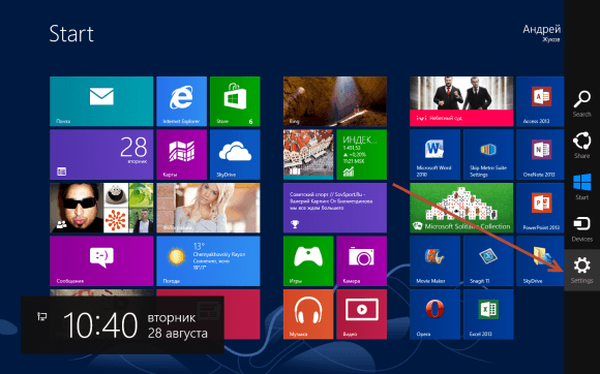
Cara kedua adalah menggunakan kombinasi Win + I - sehingga Anda membuka panel langsung dengan tombol Kekuasaan.

Anda juga dapat membuat pintasan sendiri untuk mematikan atau menyalakan kembali komputer Anda dan melampirkannya di desktop. Klik kanan pada desktop, pilih di menu konteks Baru (atau Buat), lalu pilih Jalan pintas (Pintasan).

Di bidang lokasi, masukkan perintah yang sesuai (semuanya tercantum di bawah).

Pematian komputer
Shutdown.exe -s -t 00
Reboot komputer
Shutdown.exe -r -t 00
Kunci workstation
Rundll32.exe User32.dll, LockWorkStation
Hibernasi
rundll32.exe PowrProf.dll, SetSuspendState
Tidur
rundll32.exe powrprof.dll, SetSuspendState 0,1,0
Ketika Anda mengklikSelanjutnya (Berikutnya) dan lanjutkan ke dialog berikutnya, Anda akan diminta untuk menyebutkan pintasannya. Tentu saja, lebih baik memberinya nama yang sesuai dengan tujuannya..
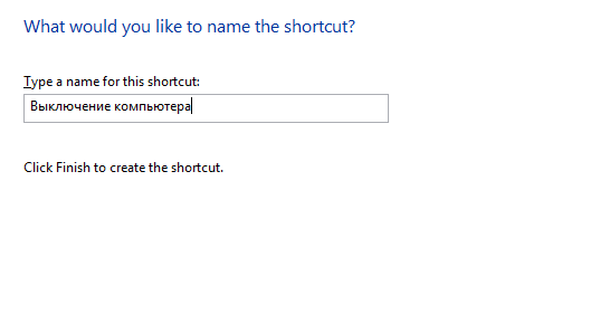
Setelah mengklik tombol Selesai, ikon baru akan muncul di desktop, dengan mengklik dua kali, komputer akan segera mati, restart, atau masuk ke mode tidur.
Selanjutnya, kami akan menunjukkan pintasan kami untuk setiap fungsi. Klik kanan pada ikon dan pilih Properti (Properti).
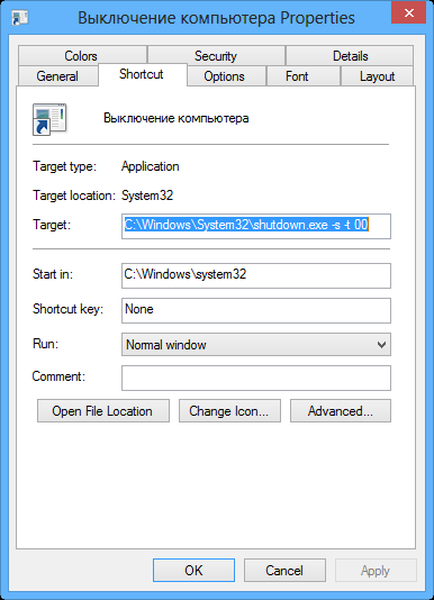
Klik pada tombol Ubah tombol ikon (Ubah ikon), lalu pilih ikon yang Anda suka dari kumpulan ikon yang tersedia di sistem operasi. Anda juga dapat mengklik tombol. Telusuri (Jelajahi) dan pilih ikon yang Anda unduh dari Internet.
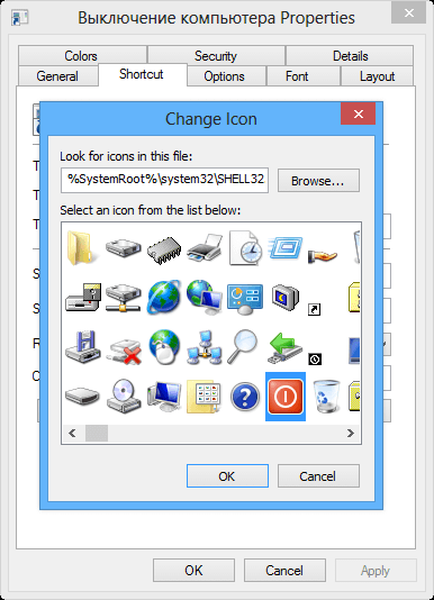
Anda dapat membuat pintasan serupa di versi sistem operasi sebelumnya dari Microsoft.
Mungkin ini adalah akhir dari cerita saya tentang bagaimana Anda dapat mematikan atau me-restart komputer dengan Windows 8.
Semoga harimu menyenangkan!











